Skąd wziąć potwierdzenie wykonania przelewu?
Większość z Was przelewa przez internet - o poczcie itp. na samym końcu tego wywodu.
Banki świadczące swoje usługi za pośrednictwem kont internetowych umożliwiają Wam tworzenie potwierdzenia przelewu.
Jego uzyskanie jest możliwe po dokonaniu przelewu, poprzez użycie funkcji nazwanej zwykle "Potwierdzenie", "Drukuj potwierdzenie", "Generuj potwierdzenie" itp.
Nie napiszę Wam tutaj, gdzie konkretnie macie u siebie kliknąć - wystarczy się rozejrzeć
U mnie taka opcja istnieje przy wykonywaniu przelewu - wpisując dane mam opcję "Wyślij e-mail z potwierdzeniem wykonania przelewu" oraz w historii po wejściu w daną transakcje mam "Wydrukuj potwierdzenie" - powinniście mieć podobnie.
Potwierdzenie ma postać pliku pdf.
Kiedy przyjdzie Wam w załączniku na e-mail takowe potwierdzenie należy zapisać je na dysku komputera, otworzyć i zrobić print sreena (zrzut ekranu).
Jak zrobić print screena i wkleić potwierdzenie na forum?
Kiedy otworzyliśmy Nasze potwierdzenie i uśmiecha się ono do Nas z ekranu monitora należy wcisnąć klawisz print screen (PrtScr).
Jest to klawisz, który umieszczony jest w górnej części klawiatury, a znajduje się zazwyczaj pomiędzy klawiszami F12 a ScrollLock - na pewno znajdziecie.
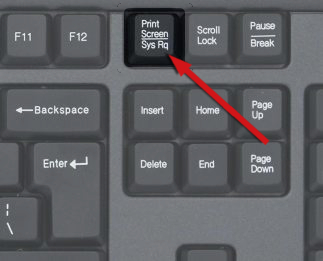
Kliknięcie tego klawisza spowoduje, że obraz widoczny na Twoim monitorze zostanie zapisany w tak zwanym schowku, czyli w pamięci podręcznej komputera.
Teraz należy wydobyć ten plik ze schowka.
Możecie to zrobić za pomocą programu do edycji plików graficznych Paint, który domyślnie instalowany jest w Windows.
Aby uruchomić program Paint należy wejść w menu Start:
START -> Wszystkie Programy -> Akcesoria -> Paint.
Następnie po otwarciu programu należy z menu u góry wybierać kolejno:
Edycja -> Wklej
Powinien ukazać się obraz, jaki był wyświetlany na monitorze w chwili naciśnięcia klawisza PrintScreen.
Teraz możecie wyciąć z całego rzutu ekranu tylko to co najważniejsze - czyli Wasze potwierdzenie (ew. od razu przejść do punktu 2), zamazać swoje dane i nr konta - zostawiając dane Stowarzyszenia, tytuł przelewu i kwotę.
Dla przykładu posłużę się print screenem Naszej strony.
1. Wycięcie interesującego Nas fragmentu.
Aby to zrobić wybieracie z menu po lewej ikonkę "zaznacz"

Następnie zaznaczcie obszar wokół wybranej przez siebie części screena - ja wybrałam informacje o Grupie Adopcyjnej. Powinna pojawić się wokół niego taka ramka.

Następnie wybieracie z menu u góry:
Edycja -> Kopiuj
lub naciskacie kombinację klawiszy "Ctrl"+"C".
Teraz przechodzicie w menu u góry do:
Plik -> Nowy
Gdy zostaniecie zapytani o to, czy zapisać zmiany, to naciskacie przycisk z napisem "NIE".
Po tym zobaczycie domyślny wygląd programu Paint - wybieracie teraz z górnego menu:
Edycja - Wklej
Lub naciskacie kombinację klawiszy "Ctrl"+"V".
Pojawi się wybrany fragment obrazu:

2. Zamazywanie.
Po lewej stronie macie narzędzia - możecie wybrać np. pędzel (zaznaczony na powyższym obrazku), poniżej do wyboru jest jego grubość a na samym dole kolor - zaznaczacie co chcecie i zamazujecie co trzeba.
Ja zamazałam telefony

3. Zapisywanie.
Następnie wystarczy wybrać z menu:
Plik - Zapisz
Wybrać lokalizację oraz nazwę, jaką nadamy naszemu plikowi.
Zapiszcie plik jako jpg.
Teraz wystarczy wrzucić to na forum w podobny sposób jak zdjęcie.
Tu odsyłam już do tematu o wklejaniu zdjęć: http://www.forum.swinkimorskie.eu/viewt ... =17&t=2278
Jeśli płatności dokonujecie na poczcie/bezpośrednio w banku przy okienku itp.to macie papierowy druczek - Wasze potwierdzenie, wystarczy zrobić wyraźne zdjęcie albo zeskanować, zapisać na dysku,otworzyć w Paintcie i postępować wg tego samego schematu.
Jeśli coś dalej sprawia kłopot z chęcią pomogę
Dziękuję za uwagę
